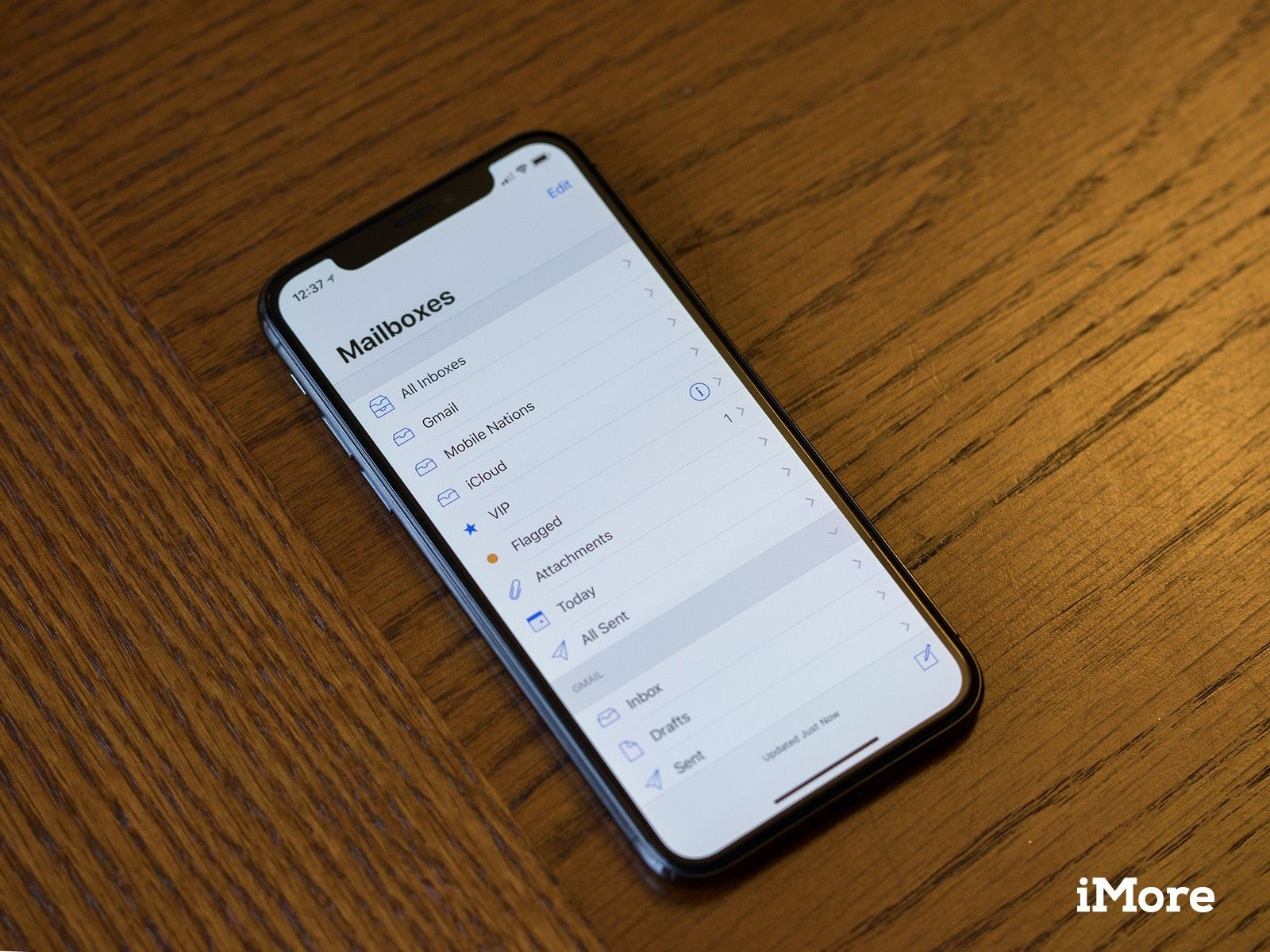
Для многих людей встроенное приложение «Почта» на их iPhone или iPad — отличный способ получить свою электронную почту. Но даже несмотря на то, что это простое в использовании и отличное приложение для электронной почты, все равно могут возникнуть проблемы. Люди часто сталкиваются с проблемами соединения при отправке или получении почты, причем эти проблемы возникают по причинам, таким как плохое или отсутствующее интернет-соединение или ошибки сервера.
Вот что вы можете сделать, чтобы исправить проблемы с подключением, которые могут возникнуть в Mail на вашем iPhone или iPad.
- Проверьте ваше интернет соединение
- Как вручную настроить свой аккаунт
- Как удалить проблемный аккаунт
Проверьте ваше интернет соединение
Во-первых, вы хотите проверить, чтобы убедиться, что у вас есть подключение к интернету. Посмотрите на верхний левый (iPhone 8 или более ранний) или верхний правый (iPhone X) угол вашего телефона, чтобы убедиться, что у вас есть активное сотовое соединение, соединение Wi-Fi или оба.
Если вам нужно подключиться к Wi-Fi или управлять подключением, вам нужно следовать этому руководству для настройки и работы с Wi-Fi на вашем iPhone или iPad.
Как вручную настроить свой аккаунт
Возможно, вам придется проверить различные настройки для вашей учетной записи электронной почты. Apple предоставляет инструмент, который показывает вам, какими должны быть правильные настройки для вашего заданного адреса электронной почты, поиск параметров почты. Затем вы можете ввести эти настройки в соответствующие поля в разделе «Учетные записи» настроек на вашем iPhone или iPad.
- открыто настройки на вашем iPhone или iPad.
- Нажмите учетные записи Пароли.
Нажмите на почтовый аккаунт что вы хотите проверить.
![Откройте «Настройки», нажмите «Аккаунты и пароли», нажмите «Аккаунт»]()
- Нажмите на учетную запись адрес электронной почты.
- Нажмите SMTP если вы думаете, что вам нужно переключить SMTP-сервер.
Нажмите на новый SMTP-сервер подключен к используемой вами службе (серверы Gmail будут выглядеть как «smtp.gmail.com»).
![Нажмите адрес учетной записи, нажмите SMTP, нажмите новый сервер]()
- Введите свой аккаунт пароль.
- Нажмите на переключатель рядом с сервер в положение «включено».
Нажмите Готово.
![Введите пароль, флип-переключатель, нажмите Готово]()
- Нажмите учетная запись.
- Нажмите продвинутый.
Установить новый Префикс пути IMAP или же Порт сервера по мере необходимости.
![Нажмите «Аккаунт», нажмите «Дополнительно», установите новый префикс IMAP или порт сервера.]()
Как удалить проблемный аккаунт
Если учетная запись продолжает доставлять вам неприятности, вы всегда можете удалить ее, а затем снова добавить ее на свой iPhone или iPad.
- открыто настройки на вашем iPhone или iPad.
- Нажмите учетные записи Пароли.
Нажмите учетная запись что вы хотите удалить.
![Откройте «Настройки», нажмите «Аккаунты и пароли», нажмите «Аккаунт»]()
- Нажмите Удалить аккаунт.
Нажмите Удалить аккаунт.
![Нажмите Удалить, затем снова]()
Затем вы захотите добавить учетную запись электронной почты обратно на телефон, которую вы можете настроить с помощью этого руководства:
Оцените статью!
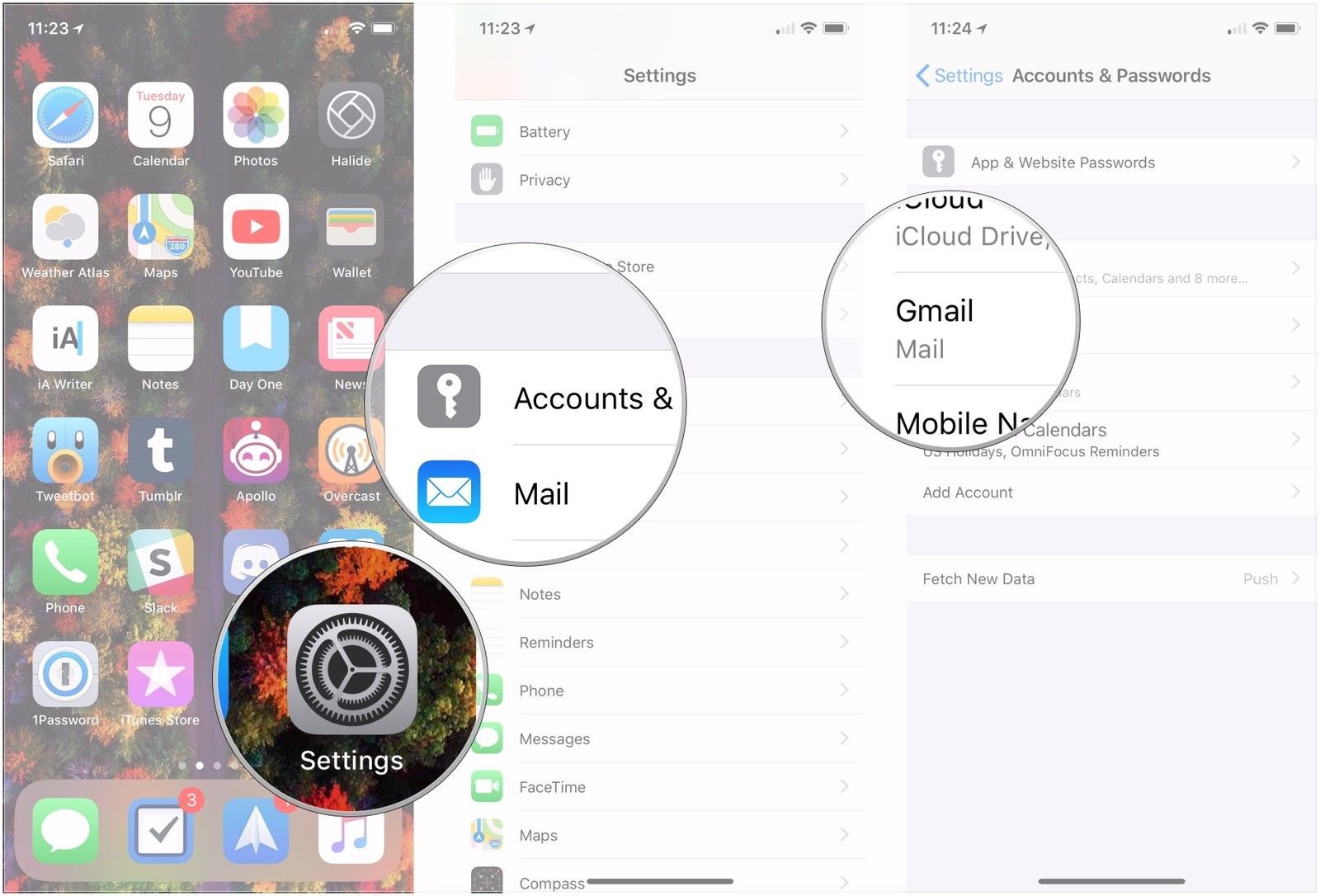
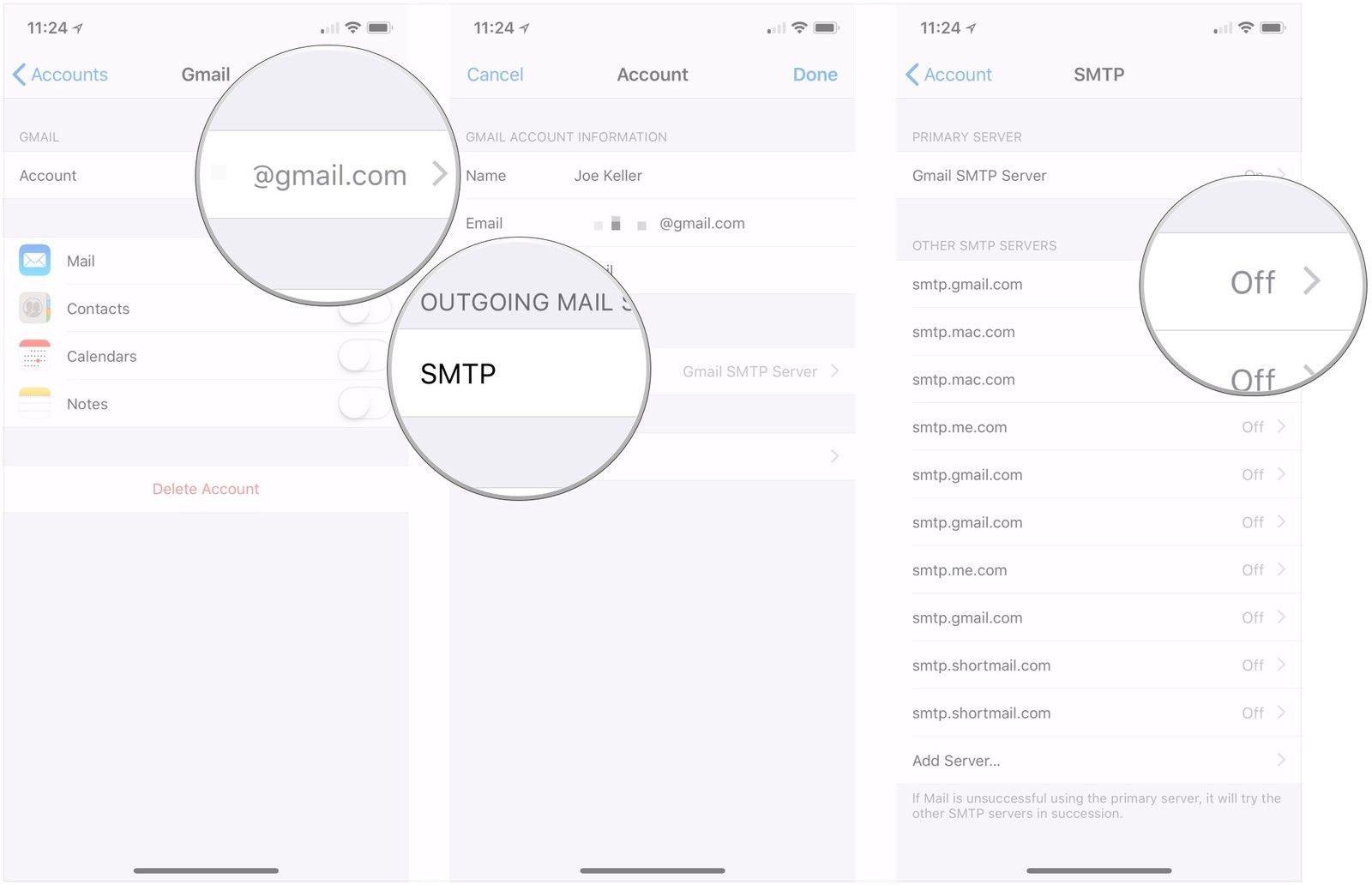
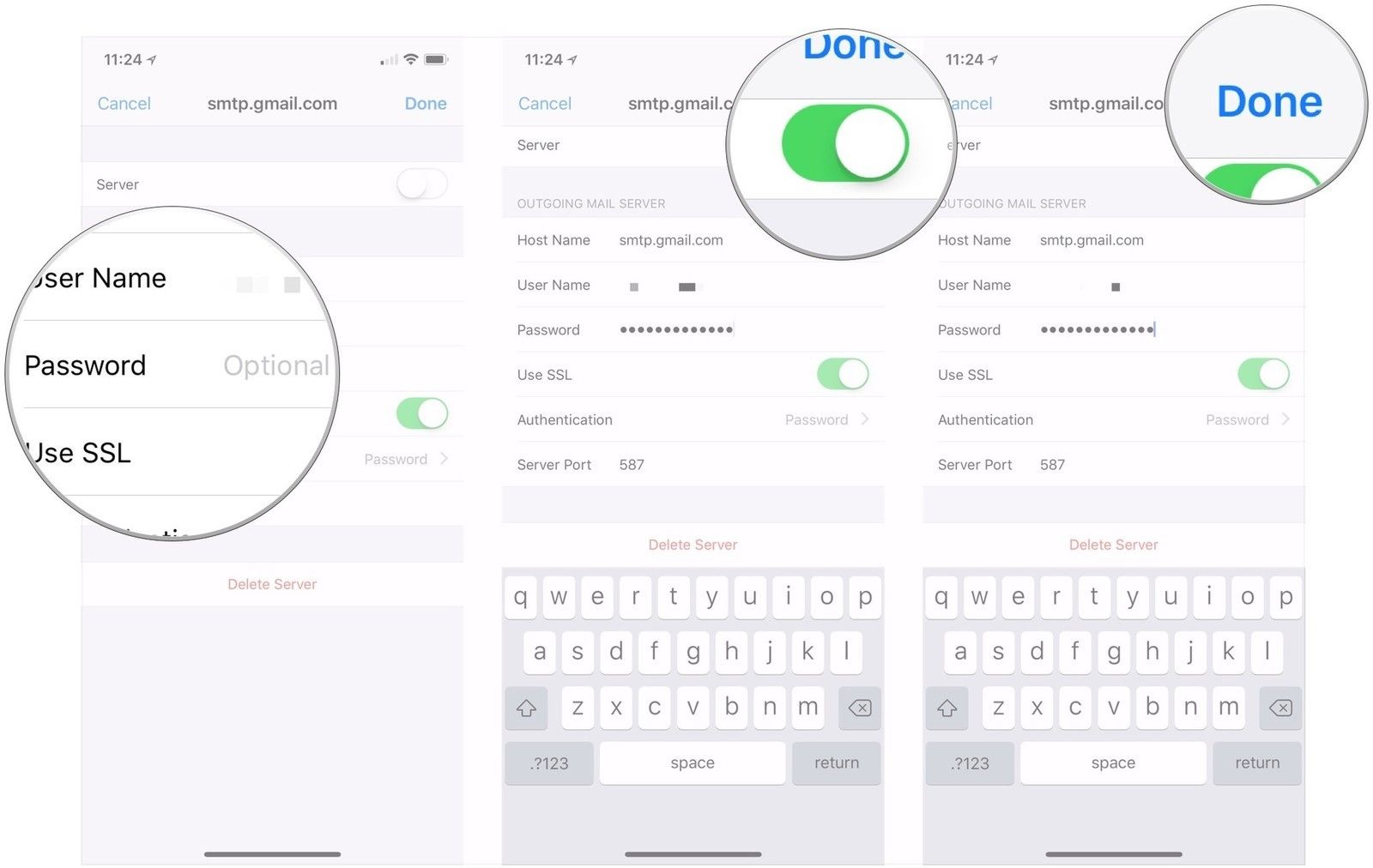
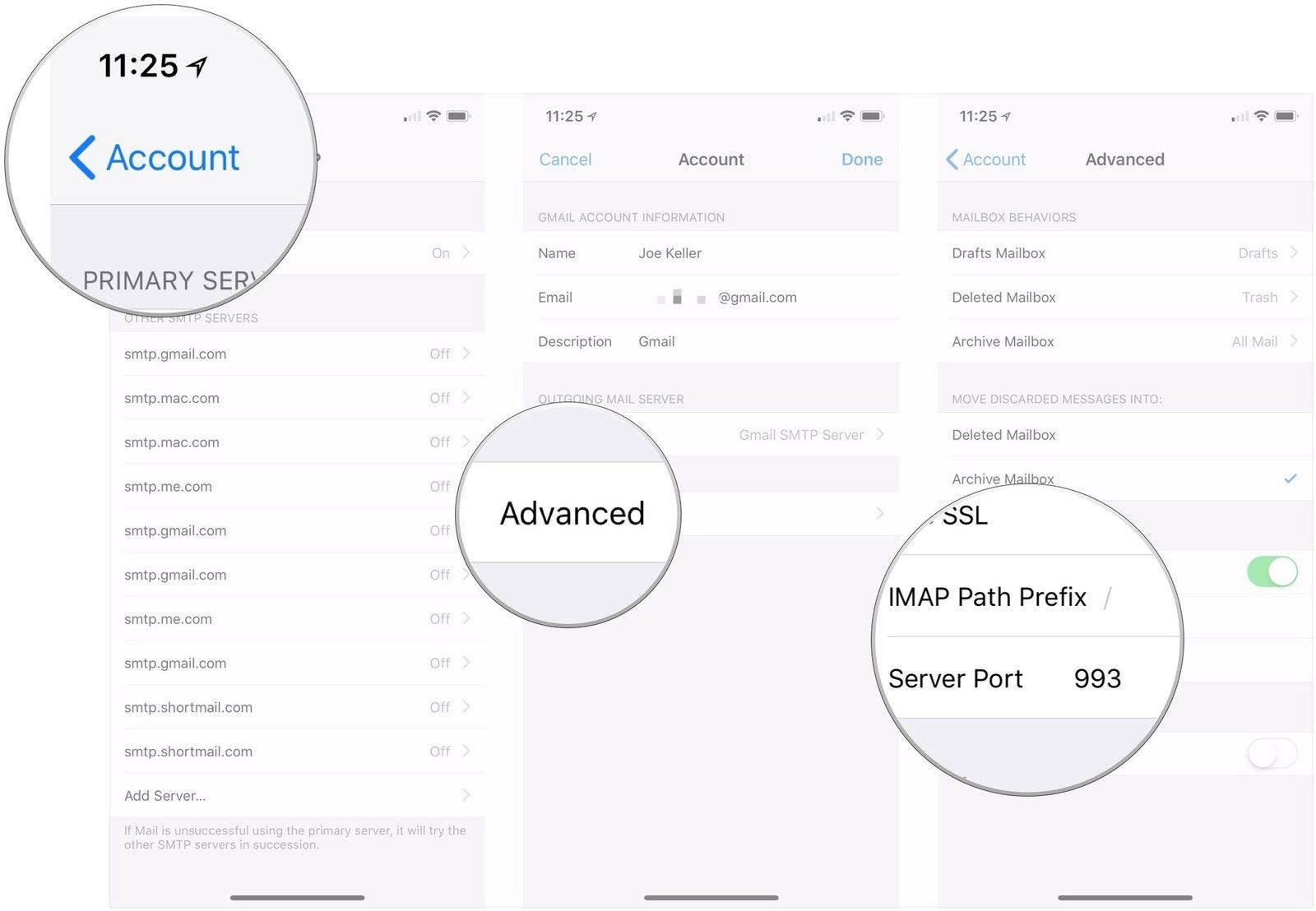
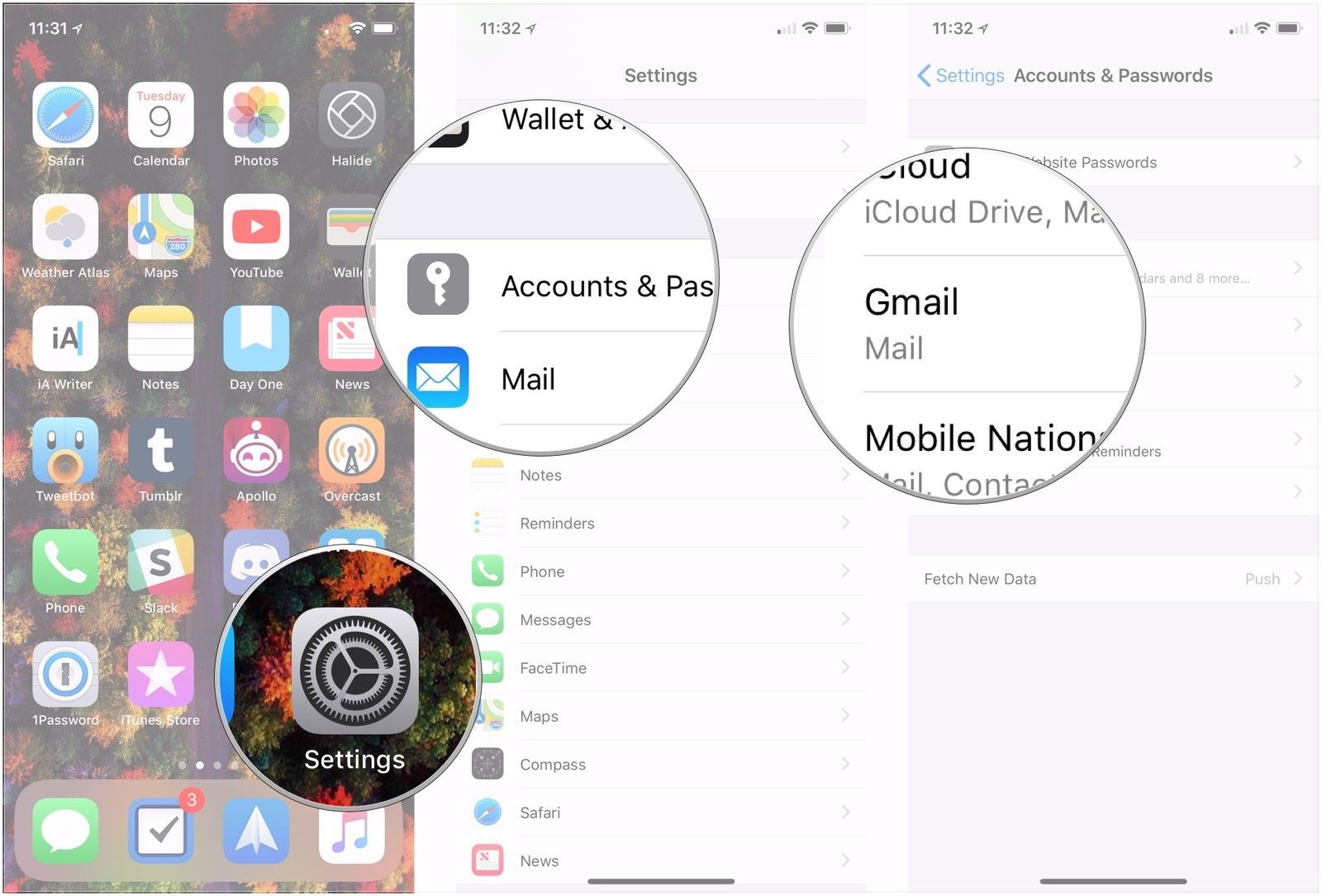

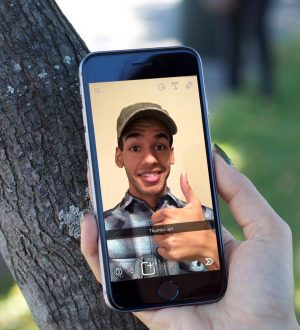
![Как исправить приложение Messenger, которое продолжает зависать, не загружаться на iPhone 7 после установки нового обновления iOS [Руководство по устранению неполадок]](https://appleb.ru/wp-content/uploads/2020/04/mimiappleb-300x330.png)

Отправляя сообщение, Вы разрешаете сбор и обработку персональных данных. Политика конфиденциальности.